Ngoài những thông số quan trọng, một số công cụ thậm chí có thể cho thấy các SSID ẩn (hidden) hoặc không quảng bá (non-broadcast), hiển thị mức độ nhiễu hay thống kê các gói kết nối không dây thành công lẫn không thành công. Hai trong số các công cụ này còn có thêm tính năng bẻ khóa mật khẩu Wi-Fi, hữu ích cho mục đích thử nghiệm xâm nhập.
 |
| Acrylic WiFi có giao diện đơn giản và thân thiện. |
1. Acrylic WiFi
Hệ điều hành tương thích: Windows
Acrylic WiFi do hãng Tarlogic Security cung cấp hiện có phiên bản miễn phí cho mục đích sử dụng phi thương mại cùng phiên bản trả phí với nhiều tính năng hơn. Cả hai đều hỗ trợ chế độ giám sát để có thông tin lưu lượng nhiều hơn, đồng thời tích hợp một tiện ích bẻ khóa mật khẩu đơn giản để kiểm tra độ bảo mật. Phiên bản miễn phí có giao diện đơn giản và thân thiện. Bạn có thể luôn nhìn thấy danh sách các SSID và chi tiết của chúng ở phần trên cùng của ứng dụng. Bất kỳ SSID ẩn phát hiện từ các gói tin bắt được đều sẽ hiển thị trong Acrylic WiFi. Nhược điểm của công cụ này là không có chức năng xuất hay lưu thông tin, ngoại trừ một tính năng cho phép gửi ảnh chụp màn hình đến mạng xã hội Twitter. Nhìn chung, Acrylic WiFi là một công cụ phân tích Wi-Fi có nhiều tính năng phong phú.
 |
| AirGrab WiFi Radar là một công cụ hữu ích cho việc khảo sát và xử lý sự cố mạng Wi-Fi. |
2. AirGrab WiFi Radar
Hệ điều hành tương thích: Mac OS X
AirGrab WiFi Radar là một phần mềm phân tích Wi-Fi miễn phí dựa trên nền tảng Mac. Giao diện của AirGrab WiFi Radar hiển thị các mạng và đồ thị theo một cách hoàn toàn khác so với hầu hết các công cụ khác. Góc trên bên trái là danh sách SSID được phát hiện bằng địa chỉ MAC cùng các kênh của chúng. Để xem chi tiết khác bạn phải bấm vào những mục tương ứng. Góc trên bên phải của màn hình là biểu đồ sử dụng kênh. Ngoài các chi tiết thông thường, AirGrab WiFi Radar còn cho thấy mức độ nhiễu có thể rất hữu ích khi thực hiện khảo sát hoặc xử lý sự cố cho mạng không dây. AirGrab WiFi Radar có thể là một công cụ hữu ích cho việc khảo sát và xử lý sự cố mạng Wi-Fi, đặc biệt là tính năng hiển thị mức độ nhiễu giúp bạn có thể tính toán tỷ lệ nhiễu tín hiệu của các điểm truy cập. Ngoài ra, thông tin về cả danh sách mạng và đồ thị kênh cũng có thể được lưu lại và xuất ra.
 |
| Cain & Abel là công cụ hữu ích để thực hiện thử nghiệm xâm nhập. |
3. Cain & Abel
Hệ điều hành tương thích: Windows
Cain & Abel là một ứng dụng đa năng dùng để khôi phục và bẻ khóa mật khẩu, đồng thời cũng có tính năng phân tích mạng Wi-Fi, “lắng nghe” các gói tin cùng với các công cụ bẻ khóa. Giống như Acrylic WiFi, Cain & Abel cũng có chế độ giám sát để lấy thông tin lưu lượng nhiều hơn. Cain & Abel có giao diện và thanh công cụ theo phong cách cổ điển. Trên thẻ Wireless, bạn sẽ tìm thấy các tính năng phân tích mạng Wi-Fi. Ngoài thông tin về SSID và cường độ tín hiệu, bạn có thể thấy danh sách và thông tin chi tiết của những thiết bị đang được kết nối. Giống như Acrylic WiFi, bất kỳ SSID ẩn được phát hiện từ các gói tin cũng hiển thị trong giao diện. Hầu hết các trạng thái và dữ liệu lấy được có thể xuất vào một tập tin văn bản đơn giản. Do thiếu khả năng hiển thị dạng đồ thị và không phân biệt được các điểm truy cập chuẩn 802.11ac với độ rộng kênh lớn hơn, Cain & Abel có thể không phải là một lựa chọn tuyệt vời để khảo sát và phân tích mạng Wi-Fi. Tuy nhiên, chắc chắn đây là một công cụ hữu ích để thực hiện thử nghiệm xâm nhập.
 |
| Homedale là công cụ phân tích mạng Wi-Fi có thể chạy trực tiếp mà không cần cài đặt. |
4. Homedale
Hệ điều hành tương thích: Windows
Homedale về cơ bản là một công cụ phân tích mạng Wi-Fi tương đối đơn giản với giao diện dòng lệnh tùy chọn, có thể chạy trực tiếp mà không cần cài đặt. Ngoài khả năng hiển thị thông tin chi tiết cơ bản về mạng và tín hiệu, ứng dụng còn hỗ trợ tính năng lưu lại vị trí theo công nghệ GPS hay các công nghệ định vị khác. Tiện ích này có giao diện đơn giản với nhiều thẻ chức năng. Trên thẻ Access Points, bạn sẽ thấy tất cả các thông tin chi tiết thông thường. Tuy nhiên, Homedale không thể phát hiện các SSID ẩn. Ứng dụng cung cấp giao diện đồ thị dạng đường kẻ (line) của các mức tín hiệu cho mỗi SSID, nhưng không có đồ thị cung cấp thông tin việc sử dụng kênh. Nhìn chung, công cụ Homedale có thể có ích cho những người cần nhận biết vị trí của ứng dụng phân tích mạng Wi-Fi, đặc biệt là nếu cần lưu hoặc ghi lại kết quả.
 |
| [size=10]Wi-Fi Scanner là công cụ phù hợp cho nhu cầu khảo sát.[/size] |
5. LizardSystems Wi-Fi Scanner
Hệ điều hành tương thích: Windows
LizardSystems cung cấp ứng dụng Wi-Fi Scanner với phiên bản miễn phí và phiên bản trả phí có nhiều chức năng hơn. Ngoài khả năng phân tích mạng Wi-Fi, nó sẽ hiển thị số liệu thống kê và đồ thị dựa trên một số loại gói dữ liệu mạng. Tính năng này chỉ sử dụng được trong phiên bản miễn phí trong vòng 30 ngày đầu tiên. Ứng dụng này có giao diện tìm kiếm hiện đại, giúp người dùng dễ dàng tìm hiểu và thao tác. Bạn có thể chuyển đổi giữa hai thẻ để hiển thị màn hình chức năng phân tích và màn hình chi tiết các gói thông tin mạng không dây. Nhìn chung, Wi-Fi Scanner là một công cụ phù hợp cho nhu cầu khảo sát. Nên nhớ là ứng dụng không cho phép lưu hoặc xuất những thông tin tìm kiếm được, không hiển thị các SSID ẩn cũng như hoàn toàn không nhận thấy các mạng chuẩn 802.11ac.
 |
| WirelessNetView có cả phiên bản tải về để cài đặt lẫn phiên bản chạy trực tiếp. |
6. WirelessNetView
Hệ điều hành tương thích: Windows
WirelessNetView là phần mềm miễn phí do hãng NirSoft cung cấp. Đây là một công cụ phân tích Wi-Fi rất đơn giản, có thể tải về để cài đặt hoặc chạy trực tiếp. Ứng dụng có thể hiển thị cường độ tín hiệu, cho thấy giá trị của tín hiệu nhận được gần nhất và mức thời gian chờ trung bình. Một chi tiết độc đáo của WirelessNetView là cho biết thời gian bao lâu mỗi SSID đã được phát hiện. Tất cả dữ liệu này có thể được xuất sang một tập tin văn bản đơn giản. Tuy nhiên, tiện ích này cũng có nhược điểm là thiếu các tính năng cao cấp như hiển thị đồ thị, phát hiện SSID ẩn, hỗ trợ mạng chuẩn 802.11ac đầy đủ và nhận ra tất cả kênh của các điểm truy cập sử dụng độ rộng kênh lớn hơn.
 |
| Wireless Diagnostics là công cụ tích hợp sẵn trong hệ điều hành Mac. |
7. Wireless Diagnostics
Hệ điều hành tương thích: Mac OS X
Kể từ phiên bản hệ điều hành Mac OS X Mountain Lion 10.8.4 trở về sau, Apple đã cung cấp một công cụ chẩn đoán mạng không dây có tên gọi là Wireless Diagnostics. Đây không chỉ là một công cụ phân tích mà còn có thể giúp phát hiện và sửa chữa các vấn đề trong mạng Wi-Fi. Nổi bật nhất, Wireless Diagnostics là một công cụ tích hợp sẵn trong hệ điều hành Mac. Để bắt đầu sử dụng, hãy nhấn phím Option trong Mac và sau đó nhấn vào biểu tượng Airport/Wi-Fi. Thao tác này sẽ giúp hiển thị nhiều chi tiết hơn về kết nối Wi-Fi hiện tại của bạn, đồng thời cũng làm cho phím tắt Wireless Diagnostics xuất hiện. Khi chọn mở Wireless Diagnostics, ứng dụng sẽ bắt đầu chạy thử nghiệm để phát hiện các vấn đề. Nếu không, có thể chọn Window > Utilities để truy xuất vào các công cụ không dây khác. Bạn có thể thấy kết nối hiện thời và chi tiết môi trường, thực hiện bắt những gói tin, cấu hình việc ghi log, quét các chi tiết mạng và xem thông tin hiệu suất, bao gồm cả mức độ nhiễu và các giá trị SNR.
Huy Thắng - PC World VN, 07/2015




 Trang Chính
Trang Chính Latest images
Latest images

 Tường nhà
Tường nhà  Bài viết
Bài viết  Kết bạn
Kết bạn  Ngăn cấm
Ngăn cấm
.jpg)





 098 376 5575
098 376 5575